Tilføj, brug og del boardingpas, billetter og andre kort i Apple Wallet
Med appen Wallet kan du tilføje og bruge boardingpas, biografbilletter, kuponer, pointkort og mere. Du kan også dele nogle kort og billetter.
Sådan føjer du et boardingpas, en billet eller andre kort til Apple Wallet på din iPhone
Åbn den app, e-mail, notifikation eller anden type kommunikation, der indeholder dit boardingpas, din billet eller et kort.
Tryk på Føj til Apple Wallet.

Følg vejledningen på skærmen.
Tryk om nødvendigt på Tilføj i øverste højre hjørne.
Hvis du ikke kan se en mulighed for at føje dit boardingpas, din billet eller et kort til appen Wallet, skal du kontakte den sælger eller virksomhed, der har udstedt det, for at sikre, at de understøtter kort i appen Wallet.
Når du føjer et boardingpas, en billet eller et kort til appen Wallet på din iPhone, føjer du det automatisk til appen Wallet på dit parrede Apple Watch.
Læs om, hvordan du kan fjerne et kort eller en billet fra appen Wallet.
Brug et boardingpas, en billet eller et kort i Apple Wallet
Når du føjer et boardingpas, en billet eller et kort til appen Wallet, kan du bruge emnet med din iPhone eller Apple Watch.
Sådan bruger du et boardingpas, en billet eller et andet kort på din iPhone
Åbn dit kort:
Hvis du modtager en notifikation, skal du trykke på den. Hvis du bliver bedt om det, skal du godkende med Face ID, Touch ID eller din kode.
Ellers skal du dobbeltklikke på sideknappen (iPhone med Face ID) eller dobbeltklikke på knappen Hjem (iPhone med Touch ID). Hvis du bliver bedt om det, skal du godkende med Face ID, Touch ID eller din kode.
Hvis det er nødvendigt, skal du trykke på dit standardbetalingskort for at se dine andre kort. Tryk derefter på dit boardingpas, din billet eller et andet kort, og godkend.
Scan eller tryk på din iPhone ved den kontaktløse læser, eller vis den til kontrolløren.
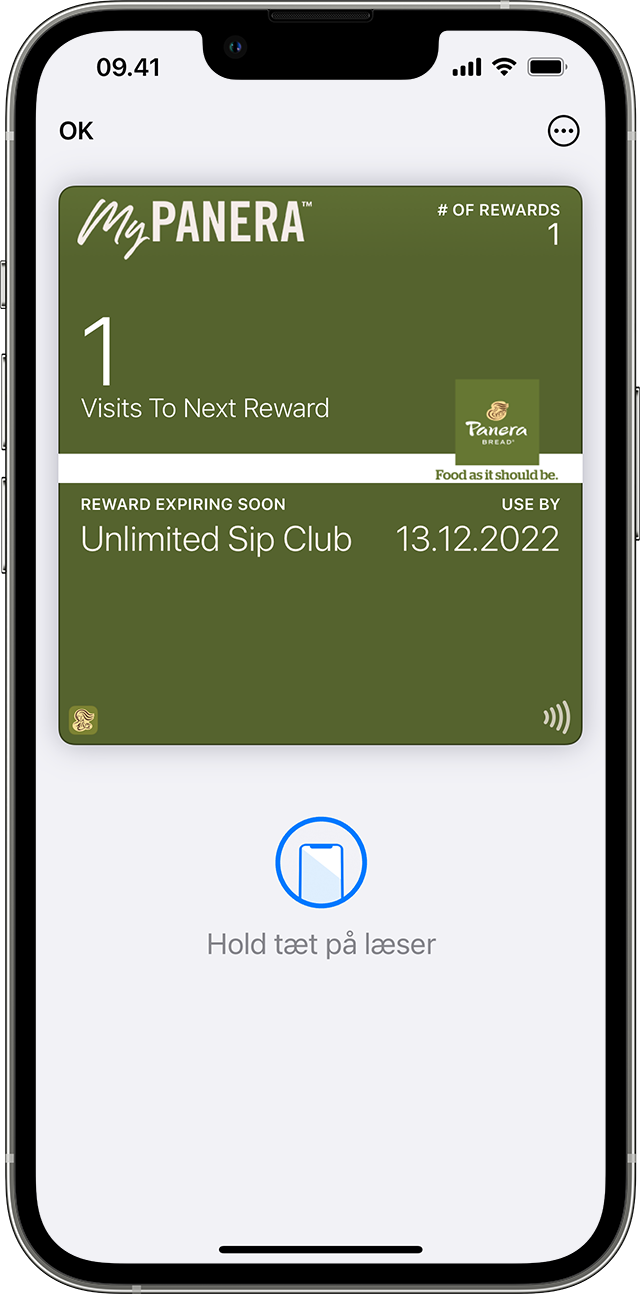
Sådan bruger du et boardingpas, en billet eller et kort på dit Apple Watch
Åbn dit kort:
Hvis du modtager en notifikation, skal du trykke på den.
Ellers skal du dobbeltklikke på sideknappen og derefter rulle ned for at finde det boardingpas, den billet eller et andet kort, du vil bruge, og trykke på det.
Scan eller tryk på skærmen på dit Apple Watch ved den kontaktløse læser, eller vis den til kontrolløren.
Du kan muligvis bruge Ekspresfunktion med nogle kort og billetter i appen Wallet.
Du skal muligvis låse din enhed op for at vise dit kort eller din billet, før du scanner eller trykker på emnet.
Sådan deler du et kort eller en billet i Apple Wallet
Du kan dele nogle kort og billetter i appen Wallet med andre iPhone- eller Apple Watch-brugere.
Send et kort eller en billet ved hjælp af Beskeder eller Mail
Åbn appen Wallet på din iPhone.
Tryk på det kort eller den billet, du vil dele.
Tryk på .
Hvis du ikke kan se symbolet for deling, har den sælger eller virksomhed, der har udstedt kortet eller billetten, ikke aktiveret deling i appen Wallet. Gå til appen eller webstedet for at se, om det er muligt at dele et kort eller en billet.
Del et kort eller en billet med iPhone-brugere i nærheden
Åbn appen Wallet på din iPhone.
Tryk på det kort eller den billet, du vil dele, og hold derefter din iPhone et par centimeter fra toppen af den anden persons iPhone. Begge iPhone-enheder lyser som tegn på, at der oprettes forbindelse.
Hold enhederne tæt på hinanden, indtil kortet vises, og tryk derefter på Del.
Hvis du vil bruge denne funktion, skal du sørge for, at den nyeste version af iOS er installeret på din iPhone.
Oplysninger om produkter, der ikke er produceret af Apple, eller uafhængige websteder, der ikke styres eller testes af Apple, leveres uden Apples anbefaling eller godkendelse. Apple påtager sig intet ansvar, hvad angår valg, ydeevne eller brug af websteder eller produkter fra andre producenter. Apple giver ingen erklæringer med hensyn til nøjagtigheden eller pålideligheden af websteder fra andre producenter. Kontakt producenten for at få flere oplysninger.
